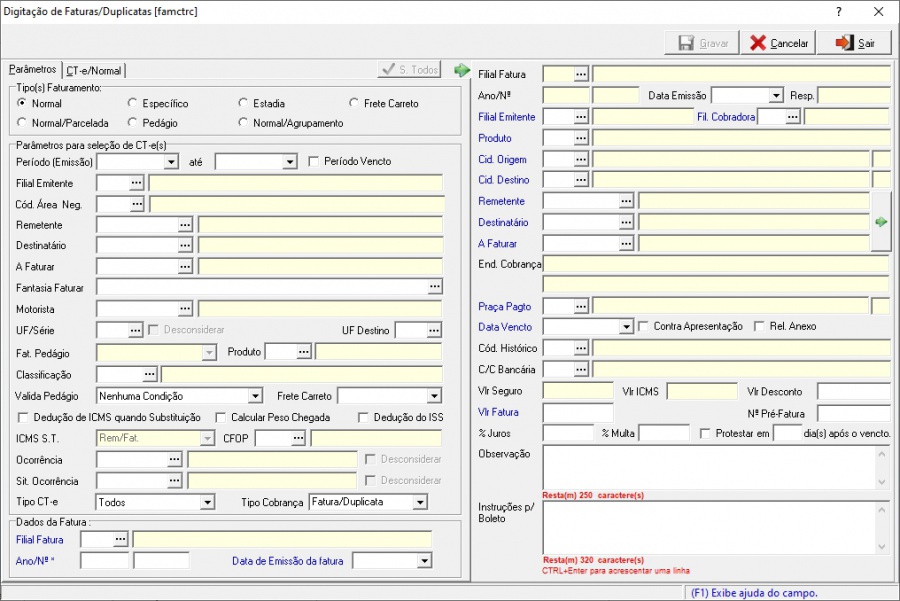|
|
| Linha 213: |
Linha 213: |
| | <!--**************************************FIM TABELA***************************************--> | | <!--**************************************FIM TABELA***************************************--> |
| | <br> | | <br> |
| − |
| |
| − | ==Digitação==
| |
| − |
| |
| − | <p class="TextoNormal" style="text-align: justify;">Esta tela permite ao usuário efetuar a digitação de faturas/duplicatas baseadas nos Conhecimentos.</p>
| |
| − |
| |
| − |
| |
| − | <font color="red"><b>ATENÇÃO!!!</b>
| |
| − |
| |
| − | *O parâmetro Dedução de Iss é utilizado para efetuar o desconto do valor do ISS que foi retido ao ser digitado o documento na tela Dig. de CTRCs. O desconto é feito quando a classificação do documento na tela Dig. de CTRCs é igual a Tributado de Iss.
| |
| − |
| |
| − | *Algumas funcionalidades dessa tela depende do preenchimento dos campos das abas Cadastros/Financeiro do Cad. de Parâmetros do Frete e do preenchimento dos campos da tela Cad. Parâmetros para o Financeiro.</font>
| |
| − | <br>
| |
| − | <p class="TextoNormal" style="text-align: justify;">Para gerar um faturamento normal:</p>
| |
| − | 1.Selecione no campo Faturamento a opção Normal.
| |
| − |
| |
| − | 2.Informe os parâmetros que achar necessário para que o sistema busque os Conhecimentos com os parâmetros informados.
| |
| − |
| |
| − | 3.Selecione o tipo de cobrança que deseja gerar.
| |
| − |
| |
| − | 4.Informe os dados de identificação da fatura.
| |
| − |
| |
| − | 5.Após informar o campo Data Emissão, o sistema irá trazer o resultado da pesquisa dos Conhecimentos, para que o usuário possa selecionar quais Conhecimentos farão parte da fatura.
| |
| − | <br>
| |
| − | <br>
| |
| − | [[Arquivo:2-hfamctrc_parametros.JPG|center]]
| |
| − | <br>
| |
| − | <br>
| |
| − | <p class="TextoNormal" style="text-align: justify;">O resultado da pesquisa, conforme os parâmetros informados, será exibido em uma grid do lado esquerdo da tela, na aba CTRC/Normal.</p>
| |
| − |
| |
| − | <p class="TextoNormal" style="text-align: justify;">Marque os Conhecimentos que farão parte da fatura, através da coluna S (seleção), se precisar buscar/pesquisar algum Conhecimento utilize a tecla de atalho F8.</p>
| |
| − |
| |
| − | <p class="TextoNormal" style="text-align: justify;">Para visualizar todos os campos da grid, clique na seta Expandir.</p>
| |
| − | <br>
| |
| − |
| |
| − | [[Arquivo:4-hfamctrc_normal.JPG|center|700px]]
| |
| − | <br>
| |
| − |
| |
| − | <p class="TextoNormal" style="text-align: justify;">Os Conhecimentos que forem selecionados ficarão na cor vermelha para facilitar sua visualização.</p>
| |
| − |
| |
| − | <p class="TextoNormal" style="text-align: justify;">Ao selecionar o primeiro Conhecimento, algumas informações da fatura serão preenchidas automaticamente (lado direito da tela).</p>
| |
| − | <br>
| |
| − | <br>
| |
| − | <font color="red"><b>ATENÇÃO!!!</b>
| |
| − |
| |
| − | Para garantir um maior controle sobre Conhecimentos que irão compor a fatura, e a integridade dos dados da fatura, o sistema irá validar o Cliente A Faturar dos demais Conhecimentos selecionados. Se o usuário selecionar algum Conhecimento com cliente a faturar diferente da Fatura/Duplicata, o sistema irá exibir uma mensagem e pedir uma confirmação da seleção por parte do responsável pela digitação para continuar.</font>
| |
| − |
| |
| − | <p class="TextoNormal" style="text-align: justify;">Para facilitar o entendimento, todos os campos tanto do resultado da pesquisa quanto das informações da fatura serão detalhadas abaixo:</p>
| |
| − | <br>
| |
| − | ===CTRC/Normal===
| |
| − | <!--***********************************INICIO TABELA***************************************-->
| |
| − | <div class="TabelaWikiPadrao" >
| |
| − | <table>
| |
| − | <tr>
| |
| − | <td width="699" colspan="2"><p><em>Nesta aba deverão ser selecionados os Conhecimentos que farão parte da fatura, através da coluna <strong>S</strong> (seleção).</em><br />
| |
| − | <em>Note que os Conhecimentos selecionados ficam em cor vermelha para facilitar a visualização.</em></p>
| |
| − |
| |
| − | [[Arquivo:5-hfamctrc_CTRC.JPG|center|700px]]</td>
| |
| − | </tr>
| |
| − | <tr>
| |
| − | <td width="320"><p>Botão S. Todos</p></td>
| |
| − | <td width="380"><p>Clique para selecionar todos os Conhecimentos do resultado da pesquisa.</p>
| |
| − | <p>Ao selecionar o <strong>primeiro</strong> Conhecimento, algumas informações da fatura serão preenchidas automaticamente (lado direito da tela). </p>
| |
| − | <p>Para garantir um maior controle sobre Conhecimentos que irão compor a fatura, e a integridade dos dados da fatura, o sistema irá validar o <strong><em>Cliente A Faturar</em></strong> dos demais Conhecimentos selecionados. Se o usuário selecionar algum Conhecimento com cliente a faturar diferente da Fatura/Duplicata, o sistema irá exibir uma mensagem e pedir uma confirmação da seleção por parte do responsável pela digitação para continuar. </p></td>
| |
| − | </tr>
| |
| − | <tr>
| |
| − | <td width="320"><p>Botão Expandir </p></td>
| |
| − | <td width="380"><p>Clique para expandir a aba CTRC/Normal, até o máximo da tela de Digitação de Faturas/Duplicatas, para visualizar o maior número de colunas possíveis.<br />
| |
| − | Quando a aba CTRC/Normal estiver expandida, os dados da fatura não ficarão visíveis.</p></td>
| |
| − | </tr>
| |
| − | <tr>
| |
| − | <td width="320"><p>Botão Contrair</p></td>
| |
| − | <td width="380"><p>Clique para voltar a aba CTRC/Normal ao seu tamanho original, exibindo os dados da fatura do lado direito da tela.</p></td>
| |
| − | </tr>
| |
| − | <tr>
| |
| − | <td width="699" colspan="2"><p><strong>Conhecimentos Encontrados</strong></p>
| |
| − |
| |
| − | <p><em>Lista dos conhecimentos encontrados de acordo com os parâmetros informados.</em></p></td>
| |
| − | </tr>
| |
| − | <tr>
| |
| − | <td width="320"><p>S</p></td>
| |
| − | <td width="380"><p>Marque se o Conhecimento for fazer parte da fatura que está sendo gerada, caso contrário deixe desmarcada.</p>
| |
| − | <p>Note que os Conhecimentos marcados ficarão na cor vermelha para facilitar sua visualização.</p></td>
| |
| − | </tr>
| |
| − | <tr>
| |
| − | <td width="320"><p>UF</p></td>
| |
| − | <td width="380"><p>UF/Série do Conhecimento.<br />
| |
| − | <em>Obs.: Não é possível editar esse campo.</em></p></td>
| |
| − | </tr>
| |
| − | <tr>
| |
| − | <td width="320"><p>CTRC</p></td>
| |
| − | <td width="380"><p>Número do Conhecimento. <br />
| |
| − | <em>Obs.: Não é possível editar esse campo.</em></p></td>
| |
| − | </tr>
| |
| − | <tr>
| |
| − | <td width="320"><p>CNPJ Faturar</p></td>
| |
| − | <td width="380"><p>CPF/CNPJ do cliente a faturar do Conhecimento.<br />
| |
| − | <em>Obs.: Não é possível editar esse campo.</em></p></td>
| |
| − | </tr>
| |
| − | <tr>
| |
| − | <td width="320"><p>Fantasia Faturar</p></td>
| |
| − | <td width="380"><p>Nome fantasia do cliente a faturar do Conhecimento.<br />
| |
| − | <em>Obs.: Não é possível editar esse campo.</em></p></td>
| |
| − | </tr>
| |
| − | <tr>
| |
| − | <td width="320"><p>Emissão</p></td>
| |
| − | <td width="380"><p>Data de emissão do Conhecimento. <br />
| |
| − | <em>Obs.: Não é possível editar esse campo.</em></p></td>
| |
| − | </tr>
| |
| − | <tr>
| |
| − | <td width="320"><p>Frete</p></td>
| |
| − | <td width="380"><p>Valor do frete do Conhecimento.<br />
| |
| − | <em>Obs.: Não é possível editar esse campo.</em></p></td>
| |
| − | </tr>
| |
| − | <tr>
| |
| − | <td width="320"><p>Peso Saída</p></td>
| |
| − | <td width="380"><p>Total do peso de saída do Conhecimento.<br />
| |
| − | <em>Obs.: Não é possível editar esse campo.</em></p></td>
| |
| − | </tr>
| |
| − | <tr>
| |
| − | <td width="320"><p>Peso Chegada</p></td>
| |
| − | <td width="380"><p>Total do peso de chegada do Conhecimento.<br />
| |
| − | Se na aba <strong>Parâmetros</strong> o campo <strong>Calcular Peso Chegada</strong> estiver marcado, o faturamento será efetuado conforme:</p>
| |
| − | <ul>
| |
| − | <li>peso chegada X a tarifa do frete. </li>
| |
| − | </ul>
| |
| − | <p>Este tipo de cálculo será considerado somente para os conhecimentos que forem do tipo de calculo por Tonelada. </p></td>
| |
| − | </tr>
| |
| − | <tr>
| |
| − | <td width="320"><p>Tarifa</p></td>
| |
| − | <td width="380"><p>Tarifa de frete do Conhecimento.<br />
| |
| − | <em>Obs.: Não é possível editar esse campo.</em></p></td>
| |
| − | </tr>
| |
| − | <tr>
| |
| − | <td width="320"><p>ICMS</p></td>
| |
| − | <td width="380"><p>Valor do ICMS do Conhecimento.<br />
| |
| − | <em>Obs.: Não é possível editar esse campo.</em></p></td>
| |
| − | </tr>
| |
| − | <tr>
| |
| − | <td width="320"><p>Seguro</p></td>
| |
| − | <td width="380"><p>Valor do seguro do Conhecimento.<br />
| |
| − | <em>Obs.: Não é possível editar esse campo.</em></p></td>
| |
| − | </tr>
| |
| − | <tr>
| |
| − | <td width="320"><p>Vlr Mercadoria</p></td>
| |
| − | <td width="380"><p>Valor total da mercadoria do Conhecimento.<br />
| |
| − | <em>Obs.: Não é possível editar esse campo.</em></p></td>
| |
| − | </tr>
| |
| − | <tr>
| |
| − | <td width="320"><p>Saca</p></td>
| |
| − | <td width="380"><p>Quantidade de sacas/unidades do Conhecimento.<br />
| |
| − | <em>Obs.: Não é possível editar esse campo.</em></p></td>
| |
| − | </tr>
| |
| − | <tr>
| |
| − | <td width="320"><p><strong>Conhecimentos selecionados</strong></p></td>
| |
| − | <td width="380"><p>Quantidade de conhecimentos selecionados, que farão parte da fatura.</p></td>
| |
| − | </tr>
| |
| − | <tr>
| |
| − | <td width="320"><p><strong>Valor Total</strong></p></td>
| |
| − | <td width="380"><p>Somatória dos fretes, dos conhecimentos selecionados. Este valor fará parte do cálculo do valor total da fatura.</p></td>
| |
| − | </tr>
| |
| − | <tr>
| |
| − | <td width="699" colspan="2"><p><strong>Dados Complementares</strong><br />
| |
| − | <em>Dados complementares do Conhecimento selecionado.</em></p>
| |
| − |
| |
| − | [[Arquivo:6-hfamctrc_CTRC_dados complementares.JPG|center]]</td>
| |
| − | </tr>
| |
| − | <tr>
| |
| − | <td width="320"><p>Vlr Carreto</p></td>
| |
| − | <td width="380"><p>Valor de carreto do Conhecimento.</p></td>
| |
| − | </tr>
| |
| − | <tr>
| |
| − | <td width="320"><p>Vlr Pedágio</p></td>
| |
| − | <td width="380"><p>Valor de pedágio do Conhecimento.</p></td>
| |
| − | </tr>
| |
| − | <tr>
| |
| − | <td width="320"><p>Remetente</p></td>
| |
| − | <td width="380"><p>CNPJ/CPF e razão social do cliente remetente do Conhecimento.</p></td>
| |
| − | </tr>
| |
| − | <tr>
| |
| − | <td width="320"><p>Destinatário</p></td>
| |
| − | <td width="380"><p>CNPJ/CPF e razão social do cliente destinatário do Conhecimento.</p></td>
| |
| − | </tr>
| |
| − | <tr>
| |
| − | <td width="320"><p>A Faturar</p></td>
| |
| − | <td width="380"><p>CNPJ/CPF e razão social do cliente a faturar do Conhecimento.</p></td>
| |
| − | </tr>
| |
| − | <tr>
| |
| − | <td width="699" colspan="2"><p><strong><em>Notas Fiscais</em></strong> <br />
| |
| − | <em>Exibe as notas fiscais que pertencem ao Conhecimento selecionado.</em></p>
| |
| − |
| |
| − | [[Arquivo:7-hfamctrc_CTRC_nf.JPG|center]]</td>
| |
| − | </tr>
| |
| − | <tr>
| |
| − | <td width="320"><p>N° NF</p></td>
| |
| − | <td width="380"><p>Número da nota fiscal.</p></td>
| |
| − | </tr>
| |
| − | <tr>
| |
| − | <td width="320"><p>Série</p></td>
| |
| − | <td width="380"><p>Série da nota fiscal.</p></td>
| |
| − | </tr>
| |
| − | <tr>
| |
| − | <td width="320"><p>Dta. Emissão</p></td>
| |
| − | <td width="380"><p>Data de emissão da nota fiscal.</p></td>
| |
| − | </tr>
| |
| − | <tr>
| |
| − | <td width="320"><p>Peso</p></td>
| |
| − | <td width="380"><p>Peso total da nota fiscal.</p></td>
| |
| − | </tr>
| |
| − | <tr>
| |
| − | <td width="320"><p>Valor</p></td>
| |
| − | <td width="380"><p>Valor total da nota fiscal.</p></td>
| |
| − | </tr>
| |
| − | </table>
| |
| − | </div>
| |
| − | <!--**************************************FIM TABELA***************************************-->
| |
| − | <br>
| |
| − | ===Fatura===
| |
| − | <!--***********************************INICIO TABELA***************************************-->
| |
| − | <div class="TabelaWikiPadrao" >
| |
| − | <table>
| |
| − | <tr>
| |
| − | <td width="701" colspan="2"><p><em>Nesta parte deverão ser informados os dados para o faturamento.</em><br />
| |
| − |
| |
| − | Fique atento com a data do vencimento, conta reduzida, percentual de juros e multas, e protesto.<br />
| |
| − |
| |
| − | No campo <strong>Instrução para boleto</strong>, deverão ser informadas as observações que serão impressas no boleto.</p>
| |
| − |
| |
| − | [[Arquivo:8-hfamctrc_Fatura.JPG|center]]</td>
| |
| − | </tr>
| |
| − | <tr>
| |
| − | <td width="320"><p>Fil. Fatura</p></td>
| |
| − | <td width="380"><p>Código da filial da fatura.<br />
| |
| − | Filial responsável pela digitação da fatura.</p></td>
| |
| − | </tr>
| |
| − | <tr>
| |
| − | <td width="320"><p>Ano/Nº</p></td>
| |
| − | <td width="380"><p>Ano e número de controle da fatura.</p></td>
| |
| − | </tr>
| |
| − | <tr>
| |
| − | <td width="320"><p>Data Emissão</p></td>
| |
| − | <td width="380"><p>Data de emissão da fatura.</p></td>
| |
| − | </tr>
| |
| − | <tr>
| |
| − | <td width="320"><p>Resp.</p></td>
| |
| − | <td width="380"><p>Nome do responsável pela digitação da fatura.</p></td>
| |
| − | </tr>
| |
| − | <tr>
| |
| − | <td width="320"><font color="blue">Fil. Emitente</font></td>
| |
| − | <td width="380"><p>Código da filial emitente da fatura<br />
| |
| − | Essa é a filial responsável pela emissão da fatura e do boleto bancário da fatura.</p></td>
| |
| − | </tr>
| |
| − | <tr>
| |
| − | <td width="320"><font color="blue">Fil. Cobrança</font></td>
| |
| − | <td width="380"><p>Código da filial de cobrança. <br />
| |
| − | Caso o cliente não pague a fatura/boleto é essa a filial que será responsável por cobrar o cliente.</p></td>
| |
| − | </tr>
| |
| − | <tr>
| |
| − | <td width="320"><font color="blue">Produto</font></td>
| |
| − | <td width="380"><p>Código do produto.</p></td>
| |
| − | </tr>
| |
| − | <tr>
| |
| − | <td width="320"><font color="blue">Cid. Origem</font></td>
| |
| − | <td width="380"><p>Código da cidade de origem.</p></td>
| |
| − | </tr>
| |
| − | <tr>
| |
| − | <td width="320"><font color="blue">Cid. Destino</font></td>
| |
| − | <td width="380"><p>Código da cidade de destino.</p></td>
| |
| − | </tr>
| |
| − | <tr>
| |
| − | <td width="320"><font color="blue">Remetente</font></td>
| |
| − | <td width="380"><p>CNPJ/CPF do cliente remetente da fatura.</p></td>
| |
| − | </tr>
| |
| − | <tr>
| |
| − | <td width="320"><p>Botão Endereços<strong> </strong></p></td>
| |
| − | <td width="380"><p>Clique para listar endereços cadastrados referentes a cliente remetente informado.</p></td>
| |
| − | </tr>
| |
| − | <tr>
| |
| − | <td width="320"><font color="blue">Destino</font></td>
| |
| − | <td width="380"><p>CNPJ/CPF do cliente destinatário da fatura.</p></td>
| |
| − | </tr>
| |
| − | <tr>
| |
| − | <td width="320"><p>Botão Endereços</p></td>
| |
| − | <td width="380"><p>Clique para listar endereços cadastrados referentes a cliente destinatário informado.</p></td>
| |
| − | </tr>
| |
| − | <tr>
| |
| − | <td width="320"><font color="blue">A Faturar</font></td>
| |
| − | <td width="380"><p>CNPJ/CPF do cliente a faturar da fatura.</p></td>
| |
| − | </tr>
| |
| − | <tr>
| |
| − | <td width="320"><p>Botão Endereços</p></td>
| |
| − | <td width="380"><p>Clique para listar endereços cadastrados referentes a cliente a faturar informado.</p></td>
| |
| − | </tr>
| |
| − | <tr>
| |
| − | <td width="320"><p>End. Cobrança</p></td>
| |
| − | <td width="380"><p>Endereço de cobrança do cliente a faturar.</p></td>
| |
| − | </tr>
| |
| − | <tr>
| |
| − | <td width="320"><font color="blue">Dta Vencto</font></td>
| |
| − | <td width="380"><p>Data de vencimento da fatura.</p></td>
| |
| − | </tr>
| |
| − | <tr>
| |
| − | <td width="320"><p>Contra Apresentação</p></td>
| |
| − | <td width="380"><p>Marque esta opção para indicar contra apresentação, ou seja, recebimento à vista (com 15 dias para que o cliente pague a fatura).</p>
| |
| − | <p><em>Obs: Atualmente com a inclusão do Fator de Vencimento instituído pela FEBRABAN e Banco Central, emitindo um boleto com vencimento do tipo À Vista, o seu cliente terá no máximo 15 dias para efetuar o pagamento a partir da data de emissão. Conforme a CARTA-CIRCULAR Nº 2926, DE 25.07.2000, emitida pelo Banco Central, fica determinada a inclusão do Fator de Vencimento na Linha Digitável.<br />
| |
| − | Esta determinação é de suma importância, pois agora, todos os boletos pagos após a data de vencimento estarão respeitando automaticamente o que estiver expresso nas instruções de juros e multa, sendo o pagamento efetuado no homebanking, ou no auto-atendimento.<br />
| |
| − | </em></p></td>
| |
| − | </tr>
| |
| − | <tr>
| |
| − | <td width="320"><p>Rel. Anexo</p></td>
| |
| − | <td width="380"><p>Marque esta opção para indicar que tem relatórios anexados a fatura.</p></td>
| |
| − | </tr>
| |
| − | <tr>
| |
| − | <td width="320"><font color="blue">Pç Pagto</font></td>
| |
| − | <td width="380"><p>Código da cidade da praça de pagamento da fatura.</p></td>
| |
| − | </tr>
| |
| − | <tr>
| |
| − | <td width="320"><p>Cód. Histórico</p></td>
| |
| − | <td width="380"><p>Código do histórico que será utilizado na liquidação da fatura e na integração com o caixa e bancos.</p></td>
| |
| − | </tr>
| |
| − | <tr>
| |
| − | <td width="320"><p>Cta Red.</p></td>
| |
| − | <td width="380"><p>Conta reduzida que será utilizada para a geração da cobrança bancária e pelo recebimento da fatura.</p></td>
| |
| − | </tr>
| |
| − | <tr>
| |
| − | <td width="320"><p>Vlr Seg.</p></td>
| |
| − | <td width="380"><p>Valor total do seguro.</p></td>
| |
| − | </tr>
| |
| − | <tr>
| |
| − | <td width="320"><p>Vlr ICMS</p></td>
| |
| − | <td width="380"><p>Valor total de ICMS.</p></td>
| |
| − | </tr>
| |
| − | <tr>
| |
| − | <td width="320"><p>Vlr Desc.</p></td>
| |
| − | <td width="380"><p>Informe o valor do desconto para ser concedido conforme a regra parametrizada no campo "Tipo Desconto Fatura", da tela [[Cad_parametros_para_o_financeiro|<b>Cad. Parâmetros para o Financeiro</b>]].
| |
| − |
| |
| − | <font color="red"><b>Observação!!</b></font>
| |
| − | *Se escolhido a opção "O valor da fatura e o valor do saldo será o mesmo", então será adicionado no campo <b>Instruções p/Boleto</b> a mensagem <b>CONCEDER DESCONTO ATÉ O VENCIMENTO</b>.</p></td>
| |
| − | </tr>
| |
| − | <tr>
| |
| − | <td width="320"><p>Vlr Fatura</p></td>
| |
| − | <td width="380"><p>Valor total da fatura.</p></td>
| |
| − | </tr>
| |
| − | <tr>
| |
| − | <td width="320"><p>Nº da Pré-Fatura</p></td>
| |
| − | <td width="380"><p>Número da Pré Fatura do cliente.</p></td>
| |
| − | </tr>
| |
| − | <tr>
| |
| − | <td width="320"><p>% Juros</p></td>
| |
| − | <td width="380"><p>Percentual de juros a ser cobrado após o vencimento da fatura.</p>
| |
| − | <p>Obs: Este campo será preenchido automaticamente de acordo com a Cta Red. informada, o sistema buscará o % de Juros informado no Cad. de Conta Corrente Caixa.</p>
| |
| − |
| |
| − | [[Arquivo:9-hfamctrc_tbmcta_juros.JPG|center|500px]]</td>
| |
| − | </tr>
| |
| − | <tr>
| |
| − | <td width="320"><p>% Multa</p></td>
| |
| − | <td width="380"><p>Percentual da multa a ser cobrada após o vencimento da fatura.</p>
| |
| − | <p><em>Obs: Este campo será preenchido automaticamente de acordo com a Cta Red. informada, o sistema buscará o % de Multa informado no Cad. de Conta Corrente Caixa.</em></p>
| |
| − |
| |
| − | [[Arquivo:10-hfamctrc_tbmcta_multa.JPG|center|500px]]</td>
| |
| − | </tr>
| |
| − | <tr>
| |
| − | <td width="320"><p>Protestar</p></td>
| |
| − | <td width="380"><p>Marque para protestar a fatura em decorrência de atraso no pagamento.<br />
| |
| − | Esta informação será utilizada na geração de cobrança bancária.</p>
| |
| − | <p><em>Obs: Este campo será preenchido automaticamente de acordo com o cliente faturar informado, o sistema buscará a mesma informação no Cad. de Clientes.</em></p>
| |
| − |
| |
| − | [[Arquivo:11-hfamctrc_tbmcli_protestar.JPG|center|500px]]</td>
| |
| − | </tr>
| |
| − | <tr>
| |
| − | <td width="320"><p>Em dia(s) após o vencto. </p></td>
| |
| − | <td width="380"><p>Quantidade de dias de tolerância após o vencimento, para depois enviar a fatura para protesto.</p>
| |
| − | <p><strong>ATENÇÃO!!!</strong><br />
| |
| − | Verifique com seu gerente bancário, qual o prazo mínimo para protesto.</p>
| |
| − | <p>Obs: Este campo ficará habilitado somente se o campo <strong>Protestar</strong> estiver marcado.<br />
| |
| − | Este campo será preenchido automaticamente de acordo com o cliente faturar informado, o sistema buscará a mesma informação no Cad. de Clientes. </p>
| |
| − |
| |
| − | [[Arquivo:12-hfamctrc_tbmcli_diasprotesto.JPG|center|500px]]</td>
| |
| − | </tr>
| |
| − | <tr>
| |
| − | <td width="320"><p>Observação</p></td>
| |
| − | <td width="380"><p>Observações gerais sobre a fatura. As informações contidas nesse campo NÃO serão impressas no boleto de cobrança bancária.</p></td>
| |
| − | </tr>
| |
| − | <tr>
| |
| − | <td width="320"><p>Instruções p/ Boleto</p></td>
| |
| − | <td width="380"><p>Instruções de cobrança que deverão ser impressas no boleto de cobrança bancária.</p>
| |
| − | <p>Obs.: Utilize as teclas de atalho CTRL+Enter para acrescentar uma linha.</p>
| |
| − | <p>Dependendo do conteúdo do campo <strong><em>Fonte Observação</em></strong> do <strong><em>Cad. de Contas Correntes/Caixa </em></strong>as instruções para boleto irão comportar uma quantidade de caracteres:</p>
| |
| − | <ul type="disc">
| |
| − | <li>Se na Fonte Observação estiver selecionada a opção <strong><em>Maiúscula</em></strong>, será comportada no máximo <strong>4 linha(s) com 280 caractere(s) no total</strong>.</li>
| |
| − | <li>Se na Fonte Observação estiver selecionada a opção <strong><em>Minúscula</em></strong>, será comportada no máximo <strong>4 linha(s) com 320 caractere(s) no total</strong>. </li>
| |
| − | </ul>
| |
| − |
| |
| − | [[Arquivo:13-hfamctrc_tbmcta.JPG|center|500px]]</td>
| |
| − | </tr>
| |
| − | </table>
| |
| − | </div>
| |
| − | <!--**************************************FIM TABELA***************************************-->
| |